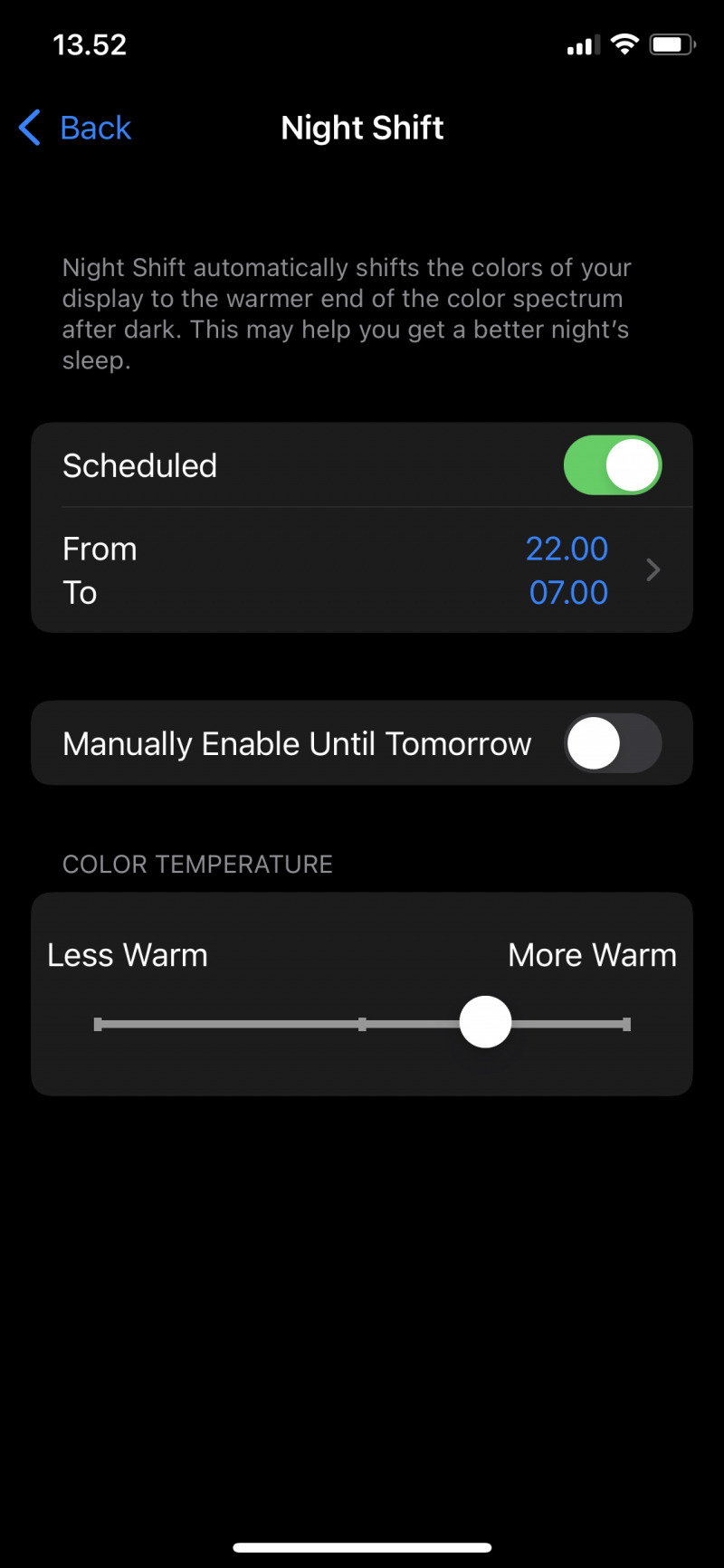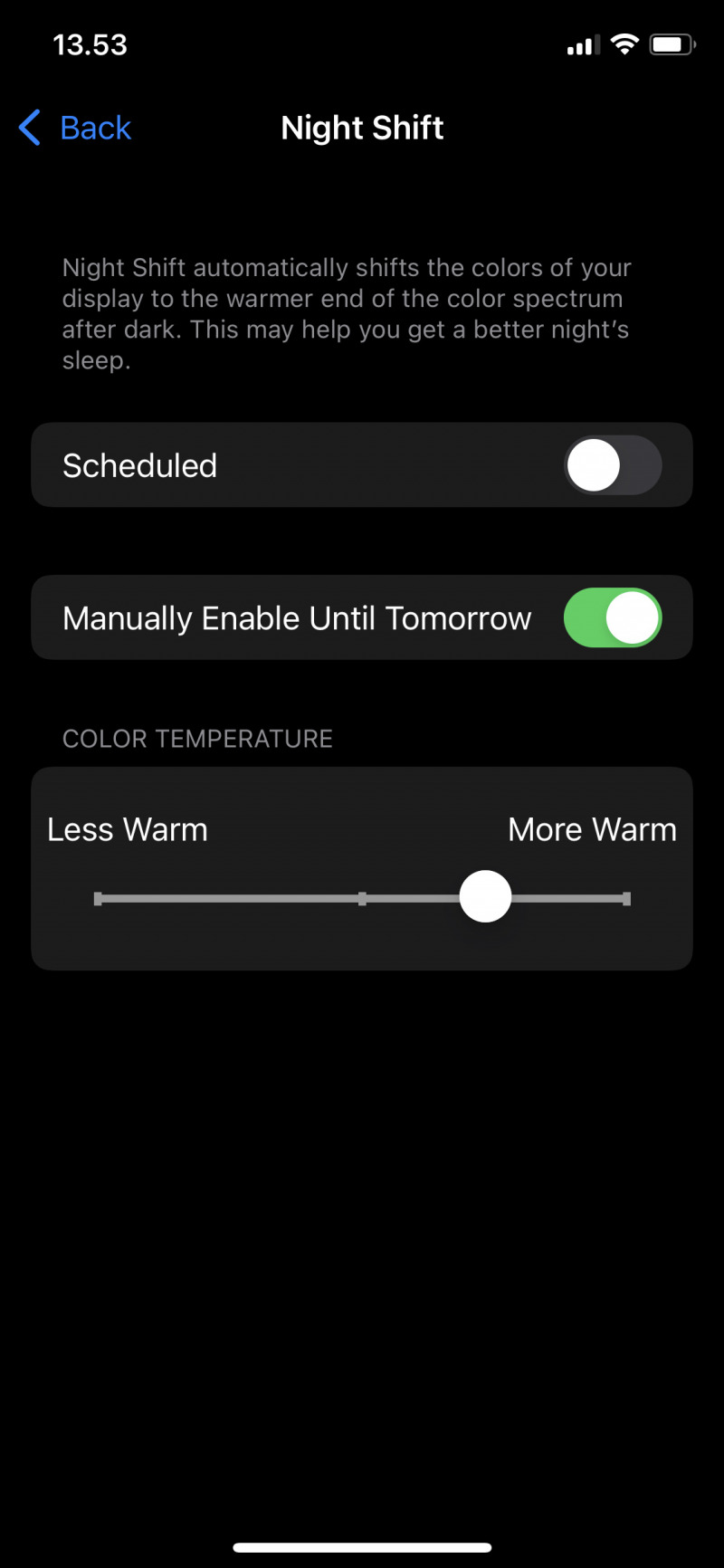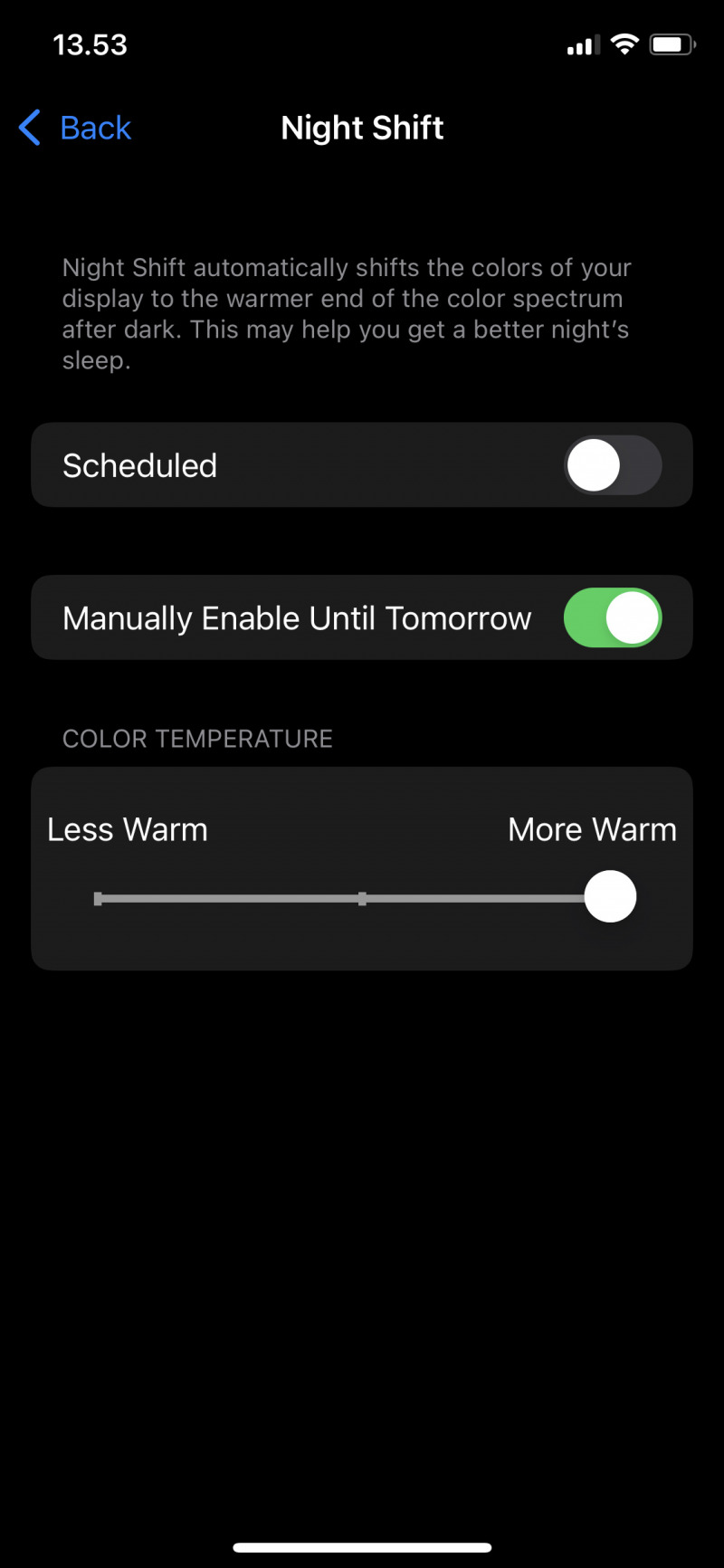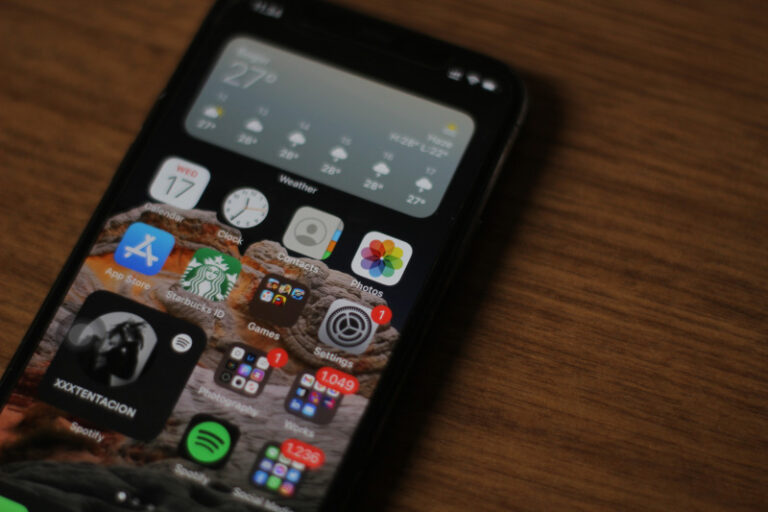Night Shift di iPhone sudah ada sejak iOS 9.3. Seiring dirilisnya iOS versi terbaru tiap tahunnya, Apple memberikan peningkatan dari segi fungsi pada fitur ini. Ketika fitur Night Shift diaktifkan, maka efek cahaya biru pada layar akan dikurangi — yang mana hal tersebut baik untuk kesehatan mata.
Baca juga tutorial iPhone lainnya:
- WiFi Calling Tidak Bekerja? Coba Beberapa Tips Berikut
- Bluetooth di iPhone Tidak Bekerja? Coba Beberapa Tips Berikut
- Cara Memainkan Game pada iMessages di iPhone
- Cara Mengatasi Unable to Verify Update di iPhone
- Cara Settings Equalizer pada Apple Music di iPhone
- Apa Perbedaan dari Not Disturb dan Silent Mode di iPhone
- Cara Membersihkan Air pada Speaker dengan Shortcut iPhone
- Cara Menghapus Spam pada Kalender di iPhone
- Cara Membuat Icon Kosong pada Home Screen iPhone
- Cara Menambahkan Kontak Tertentu ke Home Screen di iPhone
- Cara Melihat Cycle Count Battery di iPhone
- Cara Transfer Chat WhatsApp iPhone ke Android (tanpa Aplikasi Tambahan)
Mengaktifkan Night Shift di iPhone
- Buka Settings.
- Tap opsi Display & Brightness.
- Tap opsi Night Shift.
- Tap (On) pada opsi Scheduled jika ingin mengaktifkan Night Shift secara terjadwal. Atau opsi Manually Enable Until Tomorrow jika ingin mengaktifkannya sekarang juga.
- Pada bagian bawah, terdapat slider yang mengatur efek cahaya yang diberikan. Kamu bisa slide ke kanan untuk mengurangi efek cahaya biru sebanyak mungkin, atau ke kiri untuk sebaliknya.
- Done.
That’s it!